เข้าสู่ยอดเงินสดใน 1 วินาที 8.3 ข้อมูลบัญชี
ตัวอย่างเช่น โดยการโหลดจากไฟล์หรือ ;
เข้าสู่ยอดคงเหลือใน 1C 8.3
หากต้องการป้อนยอดคงเหลือ ให้เรียกใช้ ผู้ช่วยในการป้อนยอดคงเหลือ ในบท หลัก - การเริ่มต้น - ผู้ช่วยรายการยอดคงเหลือ.
ลิงค์ กำหนดวันที่สำหรับรายการยอดคงเหลือ ระบุวันที่ก่อนหน้าวันที่เริ่มทำงานในฐานข้อมูล ตัวอย่างเช่น หากคุณเริ่มเก็บบันทึกจาก วันที่ 1 มกราคมจากนั้นป้อนวันที่ วันที่ 31 ธันวาคม.

บนแท็บ ผังบัญชี บัญชี G/L แสดงรายการยอดคงเหลือทั้งหมดในงบดุล อย่าลืมเกี่ยวกับ ผังบัญชี บัญชีนอกงบดุล : พวกเขาต้องรวมอยู่ด้วย

ในการทำเช่นนี้ให้เลือกบัญชีที่คุณมียอดคงเหลือเพื่อป้อนโดยใช้ปุ่ม ป้อนยอดคงเหลือในบัญชี .
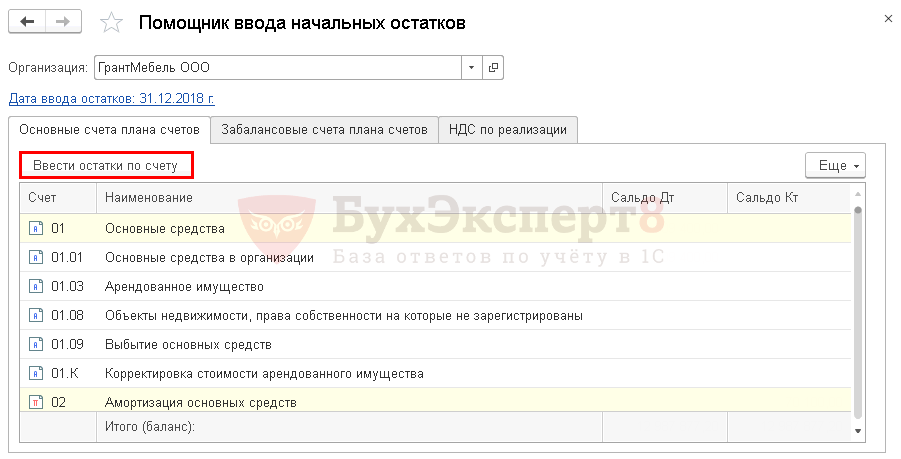
โหมดรายการสารตกค้าง
คุณสามารถป้อนยอดคงเหลือตาม:
- การลงทะเบียนพิเศษ
ตามข้อมูลที่มีการป้อนยอดคงเหลือจะถูกสร้างขึ้นในเอกสาร เข้าสู่ยอดคงเหลือ โดยปุ่ม โหมดรายการสารตกค้าง หรือ เพิ่มเติม - โหมดอินพุตที่เหลืออยู่.
ช่องทำเครื่องหมายสามารถตั้งค่าทั้งหมดหรือเฉพาะที่จำเป็นได้ ตัวอย่างเช่น เมื่อเปลี่ยนระบบภาษี คุณต้องป้อนยอดคงเหลือสำหรับ NU และการลงทะเบียนพิเศษเท่านั้น และเมื่อเข้าเศษที่ เปลี่ยนไปใช้การบัญชีแยกต่างหากสำหรับภาษีมูลค่าเพิ่มไม่ใช่จากจุดเริ่มต้นของการดูแลฐานข้อมูลคุณต้องป้อนยอดคงเหลือสำหรับการลงทะเบียนพิเศษเท่านั้นโดยไม่กระทบต่อข้อมูลของ BU และ NU หากยอดคงเหลือถูกป้อนลงในฐานข้อมูลว่าง จะต้องตั้งค่าทั้งสามแฟล็ก

ไม่สามารถตั้งค่าโหมดป้อนยอดคงเหลือได้ในทุกเอกสาร ในบางเอกสาร ไม่จำเป็นต้องป้อนข้อมูลในการลงทะเบียนพิเศษ ในขณะที่เอกสารอื่น ๆ ข้อมูลบัญชีภาษีจะถูกกรอกในคอลัมน์แยกต่างหากจากการบัญชี ดังนั้นปุ่ม โหมดรายการสารตกค้าง คุณจะไม่พบในทุกเอกสาร
การเข้าสู่ยอดคงเหลือของสินทรัพย์ถาวรใน 1C 8.3
พิจารณาการป้อนยอดคงเหลือใน 1C 8.3 โดยใช้สินทรัพย์ถาวรเป็นตัวอย่าง
ณ วันที่ 31 ธันวาคม 2018 ในองค์กร V. A. Grigoriev ได้รับมอบหมาย คลังสินค้าสำเร็จรูปได้มาจากคู่สัญญาบุคคลที่สามด้วยราคาเริ่มต้น 3,840,000 รูเบิล คลังสินค้าได้รับการยอมรับสำหรับการบัญชีเป็นสินทรัพย์ถาวรและนำไปใช้งานตามเอกสาร OS-1 หมายเลข 5 ลงวันที่ 12/09/2014 อายุการใช้งาน 240 เดือน ค่าเสื่อมราคาสะสมสำหรับ BU และ NU คือ 768,000 รูเบิล (3,840,000 /240*48). คลังสินค้าไม่ได้รับการปรับปรุงให้ทันสมัยในระหว่างดำเนินการ
ตามนโยบายการบัญชี ค่าเสื่อมราคาสำหรับ BU และ NU จะรับรู้โดยวิธีเส้นตรงสำหรับสินทรัพย์ถาวรทั้งหมด ค่าเสื่อมราคารวมอยู่ในค่าใช้จ่ายในการขาย BU (ค่าใช้จ่ายทางอ้อมสำหรับ NU)
เพื่อเข้าสู่ยอดคงเหลือ คลังสินค้าสำหรับผลิตภัณฑ์สำเร็จรูปตั้งเคอร์เซอร์เป็นบัญชี 01 หรือ 01.01 โดยกดปุ่ม ป้อนยอดคงเหลือในบัญชี สร้างเอกสาร เข้าสู่ยอดคงเหลือ .


เรียนรู้เพิ่มเติม กรอกหนังสืออ้างอิงสินทรัพย์ถาวร
- ชีวิตที่มีประโยชน์ - อายุการให้ประโยชน์เริ่มต้นไม่ใช่อายุการให้ประโยชน์ที่เหลืออยู่ ณ วันที่ยอดคงเหลือ

กรอกแท็บด้วยวิธีเดียวกัน การบัญชีภาษี .

บนแท็บ เหตุการณ์ระบุเมื่อ คลังสินค้านำไปปฏิบัติและโดยเอกสารใด

ข้อมูลที่ป้อนจะแสดงในส่วนตาราง หากคุณมีข้อมูลในตารางไม่เพียงพอ คุณสามารถป้อนแบบฟอร์มรายการยอดคงเหลือได้โดยการดับเบิลคลิกที่คอลัมน์ใดๆ หรือปรับการแสดงคอลัมน์โดยคลิกที่ปุ่ม เพิ่มเติม - ปรับแต่งแบบฟอร์ม.
ในตัวอย่างของเรา คลังสินค้าสำเร็จรูปไม่อัพเกรดซะงั้น มูลค่าปัจจุบัน จะเท่ากับ ต้นทุนเดิม .

การโพสต์
ยอดคงเหลือทั้งหมดจะถูกป้อนโดยสอดคล้องกับบัญชีเสริม หลังจากป้อนยอดคงเหลือแล้ว ไม่ควรมียอดคงค้างในบัญชีนี้

ดังนั้นคุณต้องป้อนยอดคงเหลือสำหรับแต่ละบัญชีในแท็บ ผังบัญชี บัญชี G/L .
เมื่อป้อนยอดคงเหลือในบัญชี 01 "สินทรัพย์ถาวร" ยอดคงเหลือสำหรับค่าเสื่อมราคาคงค้างจะถูกเติมทันที
ภาษีมูลค่าเพิ่มการขาย
แท็บ ภาษีมูลค่าเพิ่มการขาย กรอกหากจำเป็นต้องสะท้อนยอดคงเหลือของภาษีมูลค่าเพิ่มตามมูลค่าที่รับรู้ (ยอดคงเหลือตามการลงทะเบียน การขายภาษีมูลค่าเพิ่ม) พร้อมทั้งระบุฐานการจัดจำหน่ายสำหรับการทำบัญชีแยกประเภทให้ถูกต้อง

ต้องป้อนยอดคงเหลือ VAT จากการขายหากคุณสร้างยอดคงเหลือในบัญชี 90 "การขาย" หรือเมื่อขายทรัพย์สินอื่น ๆ (สินทรัพย์ถาวร วัสดุ ฯลฯ) เช่น เริ่มเก็บบันทึกไม่ใช่ต้นงวด
ต้องป้อนฐานการแจกจ่ายเมื่อดูแลการบัญชีแยกต่างหาก หากมี VAT ที่ป้อนที่จะแจกจ่าย
เรียนรู้เพิ่มเติม
ในการป้อนยอดคงเหลือเริ่มต้นในโปรแกรมบัญชี 1C 8.3 จะมีผู้ช่วยพิเศษ แม้ว่าคุณต้องการคุณสามารถสร้างความสมดุลในการทำงานแยกต่างหากในโหมดแมนนวลทั้งหมด
ในบทความ:
- จะหาผู้ช่วยสำหรับการป้อนยอดคงเหลือในวันที่เริ่มต้นการบัญชีในโปรแกรม 1C 8.3 ได้ที่ไหน
- วิธีป้อนยอดคงเหลือเริ่มต้นสำหรับแต่ละบัญชีในโปรแกรม 1C 8.3
- วิธีตรวจสอบตัวเองหลังจากป้อนยอดคงเหลือเริ่มต้นในโปรแกรม 1C 8.3
เมื่อใดที่จำเป็นต้องป้อนยอดคงเหลือเริ่มต้นใน 1C 8.3 การบัญชี 3.0 ด้วยตนเอง
เมื่อตัดสินใจเริ่มการบัญชีในโปรแกรม 1C Accounting 8.3 นักบัญชีจะประสบปัญหาในการโอนยอดคงเหลือจากโปรแกรมเก่า บ่อยครั้งที่ปัญหาประเภทนี้เกิดขึ้นในกรณีที่บัญชีดำเนินการในโปรแกรมที่ไม่ได้เป็นส่วนหนึ่งของตระกูล 1C เนื่องจากเมื่อเปลี่ยนจากแพลตฟอร์ม 2.0 เป็น 3.0 การถ่ายโอนข้อมูลในบัญชีการบัญชีจะเกิดขึ้นโดยอัตโนมัติและมีอัลกอริทึมในตัวสำหรับสร้างยอดคงเหลือจาก 1C เวอร์ชัน 7.7
ดังนั้นยอดคงเหลือด้วยตนเองจะถูกโอนเมื่อไม่สามารถดำเนินการได้โดยอัตโนมัติ
การป้อนยอดคงเหลือเริ่มต้นใน 1C 8.3 การบัญชี 3.0 อยู่ที่ไหน
หากต้องการโทรหาผู้ช่วยเพื่อป้อนยอดคงเหลือ ให้เปิดส่วน "หลัก" ในพื้นที่ทำงาน 1C 8.3 ค้นหาส่วนย่อย "เริ่มต้นใช้งาน" แล้วคลิก "ผู้ช่วยรายการยอดคงเหลือ"
หน้าต่างจะเปิดขึ้นซึ่งคุณจะพบรายการบัญชีการบัญชี
ตามยอดคงเหลือที่ป้อนโดยใช้ผู้ช่วย การผ่านรายการจะถูกสร้างขึ้นโดยสอดคล้องกับบัญชี 00 ซึ่งเป็นบัญชีสำรองและต้องมียอดคงเหลือเป็นศูนย์
ป้อนวันที่สำหรับป้อนยอดคงเหลือในบัญชี 1C 8.3 ด้วยตนเอง
ก่อนอื่นคุณต้องป้อนวันที่ที่มีการสร้างยอดคงเหลือ สะดวกที่สุดในการสร้างยอดคงเหลือในช่วงต้นปีเนื่องจากเป็นช่วงเริ่มต้นของปีปฏิทินที่ระยะเวลาภาษีและการรายงานเริ่มต้นขึ้น มิฉะนั้น เมื่อสร้างรายงานจนถึงสิ้นปี คุณจะต้องเพิ่มการหมุนเวียนในบัญชีที่จำเป็นด้วยตนเอง

ป้อนวันที่ในปฏิทินที่ต้องการในเซลล์ที่เหมาะสม

จำเป็นต้องโอนยอดคงเหลือไปยัง 1C 8.3 การบัญชีเมื่อต้นปีหรือไม่?
ไม่จำเป็น. แต่สะดวกที่สุด
รายงานเกือบทั้งหมดที่ส่งไปยังหน่วยงานภายใต้การดูแลจะเสร็จสิ้นตามเกณฑ์คงค้างตั้งแต่ต้นปี และถ้าคุณต้องการทำให้กระบวนการกรอกรายงานเป็นแบบอัตโนมัติมากที่สุด คุณควรเริ่มเก็บบันทึกในโปรแกรมตั้งแต่ต้นปีปฏิทิน มิฉะนั้น มูลค่าการซื้อขายสำหรับช่วงเวลาก่อนการเปลี่ยนแปลงเป็น 1C 8.3 จะต้องเพิ่มด้วยตนเองในแต่ละรายงาน
จะป้อนยอดคงเหลือในบัญชีใน 1C 8.3 โดยไม่มีผู้ช่วยได้อย่างไร
คุณสามารถสร้างยอดคงเหลือโดยใช้การดำเนินการตามปกติโดยใช้บัญชีเสริม 00 แต่ถ้าคุณทำผิดพลาดเมื่อโอนหมายเลขการค้นหาจะยากกว่าการสร้างยอดคงเหลือผ่านผู้ช่วยเล็กน้อย นี่เป็นเพราะความจริงที่ว่าผู้ช่วยแบ่งการผ่านรายการออกเป็นส่วน ๆ เพื่อแนะนำยอดคงเหลือ
จะป้อนยอดคงเหลือในธนาคารใน 1C 8.3 ได้อย่างไร?
เลือกบัญชี 51 ในตารางผู้ช่วยและคลิกที่ปุ่ม "ป้อนยอดคงเหลือในบัญชี"

ในพื้นที่ทำงานที่เปิดขึ้น คุณได้รับเชิญให้ป้อนยอดคงเหลือในบัญชีปัจจุบันที่มีอยู่ ในการทำเช่นนี้ ให้คลิกปุ่ม "เพิ่ม" และป้อนหมายเลขบัญชีและ subconto (ชื่อบัญชีปัจจุบัน)

ทำซ้ำขั้นตอนสำหรับบัญชีตรวจสอบแต่ละบัญชีของคุณ
เมื่อคุณป้อนยอดคงเหลือสำหรับ 51 บัญชีเสร็จแล้ว ให้คลิก โพสต์และปิด
จะป้อนยอดคงเหลือในธนาคารเริ่มต้นใน 1C 8.3 สำหรับบัญชีสกุลเงินต่างประเทศได้อย่างไร
บัญชีการบัญชี 52 ใช้สำหรับบัญชีสำหรับการดำเนินการในบัญชีสกุลเงินต่างประเทศ คุณต้องเลือกบัญชีนี้จากรายการที่ผู้ช่วยจัดเตรียมไว้เพื่อป้อนยอดคงเหลือ
เน้นบรรทัดที่มีบัญชี 52 แล้วคลิก "ป้อนยอดคงเหลือในบัญชี" คล้ายกับอัลกอริทึมที่อธิบายไว้ในส่วนก่อนหน้า ในหน้าต่างที่เปิดขึ้น ให้คลิกปุ่ม "เพิ่ม" ป้อนหมายเลขบัญชีการบัญชี 52 แล้วเลือก subconto เช่น ชื่อบัญชีสกุลเงิน
โปรดทราบว่าในการใช้ธุรกรรมในสกุลเงินในการบัญชีขององค์กร ควรเสริมสมุดอ้างอิงของสกุลเงิน ในการทำเช่นนี้ ไปที่เมนูอ้างอิงและเลือกส่วนที่เหมาะสมที่นั่น

คลิกปุ่ม "สร้าง"

เลือกบรรทัดที่ต้องการจากลักษณนาม

ตอนนี้คุณสามารถใช้สกุลเงินประเภทนี้ในบัญชีของคุณได้
ดังนั้น เมื่อตั้งค่ายอดคงเหลือ คุณควรเลือกสกุลเงินที่ใช้ชำระบัญชีของคุณ
คุณป้อนจำนวนเงินในสกุลเงิน และคุณป้อนเทียบเท่าในรูเบิลตามอัตราแลกเปลี่ยน ณ วันที่สร้างธุรกรรม

ทำซ้ำการดำเนินการที่อธิบายไว้ด้านบนเพื่อป้อนยอดคงเหลือสำหรับบัญชีสกุลเงินต่างประเทศทั้งหมด จากนั้นคลิก "ผ่านรายการและปิด"
อย่าลืมอัปเดตอัตราแลกเปลี่ยนเพื่อให้โปรแกรมสามารถคำนวณส่วนต่างของอัตราแลกเปลี่ยนได้เอง
เข้าสู่ยอดคงเหลือสำหรับสินทรัพย์ถาวรใน 1C 8.3
ตัดสินใจว่าสินทรัพย์ถาวรของคุณอยู่ในหมวดหมู่ใด ผู้ช่วยแนะนำแผนกบัญชีต่อไปนี้:
- สินทรัพย์ถาวรในองค์กร
- ทรัพย์สินที่เช่าแสดงอยู่ในงบดุล
- วัตถุอสังหาริมทรัพย์ซึ่งไม่ได้จดทะเบียนกรรมสิทธิ์

เลือกบรรทัดที่ต้องการแล้วคลิกปุ่ม "ป้อนยอดคงเหลือในบัญชี" ในหน้าต่างที่เปิดขึ้นให้คลิก "สร้าง" และในหน้าต่างที่เพิ่งเปิดใหม่ ให้คลิก "เพิ่ม"
คุณควรกรอกข้อมูลในฟิลด์และแท็บทั้งหมดของแบบฟอร์มนี้ พร้อมกับหมายเลขสินค้าคงคลัง ป้อนชื่อในฟิลด์ที่เหมาะสม

ในแบบฟอร์มนี้ มีการป้อนทั้งต้นทุนเริ่มต้นของสินทรัพย์ถาวรและค่าเสื่อมราคาค้างรับ (ถ้ามี) ดังนั้นการผ่านรายการ 2 รายการจึงเกิดขึ้นทันทีสำหรับการป้อนยอดดุล: Dt 01 Kt 00 และ Dt 00 Kt 02
อย่าลืมป้อนอายุการใช้งานของสินทรัพย์ถาวรในแท็บ "การบัญชี" และในแท็บ "เหตุการณ์" ระบุวันที่ยอมรับสินทรัพย์ถาวรสำหรับการบัญชี ซึ่งจะช่วยให้โปรแกรมสามารถคำนวณค่าเสื่อมราคาได้อย่างถูกต้องต่อไป
การป้อนยอดคงเหลือเริ่มต้นใน 1C 8.3 การบัญชี 3.0 - สินทรัพย์ถาวรที่บันทึกในบัญชีนอกบัญชี
มีแท็บแยกต่างหากสำหรับการป้อนยอดคงเหลือในบัญชีที่ไม่สมดุล ไปที่บัญชีนั้นแล้วเลือกบัญชีที่ไม่สมดุลจากรายการบัญชีสำหรับการดำเนินการกับสินทรัพย์ถาวรที่เช่าซึ่งไม่ได้นำมาพิจารณาในงบดุล

โปรดทราบว่าการทำบัญชีสองรายการใช้ไม่ได้กับบัญชีนอกงบดุล
จะป้อนยอดคงเหลือใน 1C 8.3 ด้วยตนเองสำหรับบัญชีสำหรับการชำระบัญชีกับคู่สัญญาได้อย่างไร
สำหรับการชำระบัญชีกับคู่สัญญาในการบัญชีจะใช้หลายบัญชี ตัวอย่างเช่น บัญชี 62 ใช้สำหรับการชำระบัญชีกับผู้ซื้อ บัญชี 60 ใช้สำหรับการชำระบัญชีกับซัพพลายเออร์ การชำระบัญชีกับลูกหนี้และเจ้าหนี้อื่น ๆ จะบันทึกในบัญชี 76
คุณลักษณะของการป้อนยอดคงเหลือในบัญชีเหล่านี้มีจำนวนย่อยมากมาย นอกเหนือจาก "คู่สัญญา" และ "ข้อตกลง" ที่ชัดเจนแล้ว ยังใช้ subcontos เช่น "เอกสารข้อตกลง" ฯลฯ อีกด้วย
นอกจากนี้ ใน 1C 8.3 เงินล่วงหน้าสำหรับซัพพลายเออร์หรือเงินล่วงหน้าจากผู้ซื้อจะถูกนำมาพิจารณาในบัญชีย่อยแยกต่างหาก
ดังนั้น ก่อนอื่น ยอดคงเหลือของคุณ เช่น ในบัญชี 60 ควรขยายในบริบทของจำนวนย่อยทั้งหมด นอกจากนี้ ยอดดุลเดบิตจะมาจากบัญชี 60.02 และยอดเครดิตเป็น 60.01
ในการเริ่มป้อนยอดคงเหลือ ทำตามอัลกอริทึมที่อธิบายไว้ก่อนหน้านี้ เลือกบัญชีที่ต้องการแล้วคลิก "ป้อนยอดคงเหลือในบัญชี" จากนั้นคลิก "สร้าง" และเริ่มเพิ่มยอดคงเหลือทีละบรรทัดสำหรับแต่ละคู่สัญญาและสัญญา

ในทำนองเดียวกัน ให้ป้อนยอดคงเหลือสำหรับบัญชีที่เหลือสำหรับการลงบัญชีสำหรับการชำระเงินกับคู่สัญญาที่คุณใช้
จะป้อนยอดคงเหลือเปิดใน 1C 8.3 การบัญชีสำหรับบัญชีกำไรขาดทุนของปีก่อนได้อย่างไร
การบัญชีสำหรับกำไรสะสมและผลขาดทุนที่ยังไม่ได้เปิดเผยของปีก่อนจะถูกเก็บไว้ในบัญชีย่อยที่เกี่ยวข้องไปยังบัญชี 84 ยอดคงเหลือถูกป้อนอย่างง่าย ๆ โดยเน้นที่บรรทัดด้วยบัญชีที่ต้องการ คุณควรคลิก "ป้อนยอดคงเหลือในบัญชี" และป้อนทันที การดำเนินการในหน้าต่างที่เปิดขึ้น

จะโอนยอดคงเหลือไปยัง 1C 8.3 การบัญชีด้วยตนเองตามบัญชีสำหรับการชำระบัญชีด้วยงบประมาณภาษีเงินสมทบและค่าธรรมเนียมได้อย่างไร
เมื่อโอนยอดคงเหลือในการชำระร่วมกันด้วยงบประมาณควรคำนึงถึงองค์ประกอบของการจ่ายเงินมากเกินไปหรือหนี้สิน ตัวอย่างเช่น ควรจัดสรรบทลงโทษให้กับ subconto แยกต่างหาก เช่นเดียวกับค่าปรับ จำนวนภาษีเพิ่มเติมหรือเงินสมทบ ฯลฯ โปรดคำนึงถึงสิ่งนี้เมื่อป้อนข้อมูลขาเข้า

ป้อนยอดคงเหลือเริ่มต้นใน 1C 8.3 สำหรับเงินที่ยืมมา
เงินที่ยืมมาบันทึกในบัญชี 66 (ระยะสั้น) และ 67 (ระยะยาว)
การคงอยู่เริ่มต้นโดยไม่มีปัญหาทันทีโดยการผ่านรายการ
ป้อนยอดคงเหลือเริ่มต้นใน 1C ในบัญชีสินเชื่อที่ออก
เช่นเดียวกับสินเชื่อที่ยืมมา ยอดคงเหลือของเงินให้สินเชื่อที่ออกจะถูกบันทึก
โปรดจำไว้ว่าโดยทั่วไปแล้วเงินกู้ยืมดังกล่าวจะรวมอยู่ในบัญชี 58 แต่ถ้าเงินที่ยืมนั้นส่งถึงพนักงานขององค์กรหรือผู้ประกอบการรายบุคคลจำนวนเงินดังกล่าวจะถูกนำมาพิจารณาในบัญชี 73

จะป้อนยอดคงเหลือต้นปีใน 1C เพื่อชำระกับบุคลากรได้อย่างไร
การบัญชีเงินเดือนจะถูกเก็บไว้ในบัญชี 70 การป้อนยอดคงเหลือขึ้นอยู่กับการตั้งค่าของโปรแกรม 1C สำหรับการจ่ายเงินเดือนและการบัญชี 1C

จะจัดเตรียมการแนะนำยอดคงเหลือใน 1C 8.3 สำหรับค่าจ้างอย่างถูกต้องเพื่อชำระเงินได้อย่างถูกต้องในอนาคตได้อย่างไร
สถานประกอบการบางแห่งเข้าร่วมโครงการจ่ายเงินเดือนและจ่ายค่าจ้างในการชำระเงินครั้งเดียวโดยแนบอาร์เรย์การลงทะเบียน จากนั้น เมื่อลงรายการบัญชีธุรกรรมข้ามธนาคาร การชำระเงินจะมาจากบัญชี 70 โดยไม่มีรายละเอียดสำหรับพนักงานแต่ละคน ในกรณีนี้ เมื่อป้อนยอดคงเหลือ จะต้องป้อนยอดคงเหลือเป็นยอดรวม เช่นเดียวกับสถานการณ์เมื่อชำระเงินผ่านแคชเชียร์ในบัญชีเงินเดือนเดียว
หากมีการชำระเงินเป็นรายบุคคลให้กับพนักงานแต่ละคนด้วยคำสั่งชำระเงินหรือการรับเงินสดแยกต่างหาก ยอดคงเหลือควรแยกตามพนักงาน
วิธีป้อนยอดคงเหลือเริ่มต้นใน 1C 8.3 สำหรับบัญชีต้นทุน ค่าใช้จ่าย ฯลฯ กรณียกยอดกลางปี?
ดังที่เราได้กล่าวไว้ก่อนหน้านี้ ขอแนะนำให้ป้อนยอดคงเหลือในช่วงต้นปี แต่ถ้าด้วยเหตุผลวัตถุประสงค์จำเป็นต้องโอนยอดคงเหลือในช่วงกลางของรอบระยะเวลาภาษีคุณควรเตรียมพร้อมสำหรับปัญหาที่จะเกิดขึ้นในสิ้นเดือนข้อผิดพลาดที่อาจเกิดขึ้นในการก่อตัวของต้นทุน ฯลฯ
การป้อนยอดคงเหลือโดยตรงในบัญชีต้นทุนดำเนินการในลักษณะเดียวกับอัลกอริทึมที่อธิบายไว้แล้ว เลือกบัญชีที่ต้องการแล้วคลิก "ป้อนยอดคงเหลือในบัญชี"
จะแน่ใจได้อย่างไรว่าป้อนยอดคงเหลือเริ่มต้นอย่างถูกต้องใน 1C Account 8.3
หลังจากป้อนยอดคงเหลือทางบัญชีเริ่มต้นเสร็จแล้ว คุณควรตรวจสอบว่าข้อมูลทั้งหมดได้รับการถ่ายโอนอย่างถูกต้องหรือไม่ ในการทำเช่นนี้ ให้สร้างงบดุลและสังเกตว่ามียอดคงเหลือในบัญชีเสริม 00 ในวันที่เข้าหรือไม่
ความจริงก็คือบนพื้นฐานของเอกสารทั้งหมดที่อธิบายไว้ข้างต้น การผ่านรายการจะเกิดขึ้นตามบัญชีเสริมนี้โดยเฉพาะ นั่นคือเมื่อป้อนยอดคงเหลือในบัญชีปัจจุบันจะมีการผ่านรายการ Dt 51 Kt 00 และเมื่อป้อนข้อมูลเกี่ยวกับจำนวนบัญชีที่ต้องชำระในวันที่กำหนดการผ่านรายการจะมีลักษณะเหมือน Dt 00 Kt 60 เห็นได้ชัดว่าใน สิ้นสุด บัญชีศูนย์ควรปิด หากสิ่งนี้ไม่เกิดขึ้นและมีสิ่งตกค้างบางอย่างเล็ดลอดออกมา ให้มองหาข้อผิดพลาดในข้อมูลที่ป้อน
การเข้าสู่ยอดคงเหลือเมื่อต้นปีใน 1C 8.3 สำหรับการบัญชีภาษีอย่างง่าย
ในการคำนวณภาษีเดี่ยวภายใต้ระบบภาษีแบบง่าย ควรทำผลขาดทุนทางภาษีขาเข้า (ถ้ามี) ซึ่งลดฐานภาษีของปีปัจจุบันและปีต่อๆ ไป ในการทำเช่นนี้ให้ค้นหา "การดำเนินการ" ในเมนูและเปิดส่วน "การลงทะเบียนจำนวนเงินที่สูญเสียของระบบภาษีแบบง่าย"
คุณเปลี่ยนไปใช้การบัญชี 1C 8.3 แล้วและไม่ทราบวิธีเข้าสู่ยอดคงเหลือเปิดหรือไม่? จากนั้นคุณต้องอ่านบทความนี้ การป้อนยอดคงเหลือเริ่มต้นใน 1C 8.3 ทำได้ด้วยตนเองในกรณีที่ซอฟต์แวร์ไม่สามารถถ่ายโอนได้ 1C 8.3 มีผู้ช่วยที่สะดวกสำหรับการสร้างเครื่องชั่งด้วยตนเอง อ่านต่อไปสำหรับวิธีการใช้งาน
การป้อนยอดคงเหลือเริ่มต้นใน 1C 8.3 ทำได้ในหน้าต่างพิเศษ - "ผู้ช่วยสำหรับการป้อนยอดคงเหลือ" ประการแรก จะระบุชื่อขององค์กรและวันที่ที่ป้อนยอดคงเหลือ ถัดไป ป้อนยอดคงเหลือในบัญชี หน้าต่าง "ผู้ช่วย" ประกอบด้วยบัญชีหลักทั้งหมดที่ใช้ในการบัญชี แต่ละบัญชีมีลักษณะของตัวเอง "ผู้ช่วย" จะพิจารณาเมื่อสร้างยอดคงเหลือด้วยตนเอง ตัวอย่างเช่น เมื่อป้อนยอดคงเหลือของสินทรัพย์ถาวร คุณต้องป้อนข้อมูลเกี่ยวกับจำนวนค่าเสื่อมราคาและอายุการใช้งาน อ่านบทความนี้ วิธีป้อนยอดคงเหลือเริ่มต้นใน 1C 8.3 การบัญชีใน 5 ขั้นตอนสำหรับบัญชี 01,10,41,60
ขั้นตอนที่ 1 ไปที่ 1C 8.3 ใน "ผู้ช่วยรายการยอดคงเหลือ"
ไปที่ส่วน "หลัก" (1) และคลิกที่ลิงค์ "ผู้ช่วยรายการยอดคงเหลือ" (2) หน้าต่าง "ผู้ช่วย" จะเปิดขึ้น
ในหน้าต่างที่เปิดขึ้น ให้ระบุองค์กรของคุณ (3) และวันที่สร้างยอดคงเหลือ (4) หากคุณเริ่มทำบัญชีในโปรแกรมใหม่ในวันที่ 1 มกราคม ให้ตั้งวันที่เป็นวันที่ 31 ธันวาคม

ขั้นตอนที่ 2 ป้อนยอดคงเหลือเริ่มต้นสำหรับสินทรัพย์ถาวรใน 1C 8.3
ในหน้าต่าง "ผู้ช่วย" คลิกซ้ายที่บัญชี 01.01 "สินทรัพย์ถาวร ... " (1) แล้วคลิกปุ่ม "ป้อนยอดคงเหลือในบัญชี" (2) หน้าต่างสำหรับป้อนยอดคงเหลือของสินทรัพย์ถาวรจะเปิดขึ้น

ในหน้าต่างรายการยอดคงเหลือ ให้ระบุแผนก (3) ที่ติดตั้งสินทรัพย์ถาวรแล้วคลิกปุ่ม "เพิ่ม" (4) หน้าต่าง "สินทรัพย์ถาวร: บรรทัดใหม่" จะเปิดขึ้น

ในหน้าต่างที่เปิดขึ้น ให้กรอกข้อมูลในฟิลด์:
- "สินทรัพย์ถาวร" (5) เลือกระบบปฏิบัติการที่ต้องการจากไดเร็กทอรี
- "ต้นทุนเริ่มต้น (BU)", "ต้นทุนเริ่มต้น (NU)" (6) ระบุต้นทุนเริ่มต้นในการบัญชีและการบัญชีภาษี
- "ต้นทุน (BU)", "ต้นทุน (NU)" (7) ระบุค่าใช้จ่ายของระบบปฏิบัติการ
- "ค่าเสื่อมราคา (สึกหรอ) (BU)", "ค่าเสื่อมราคา (สึกหรอ) (NU)" (8) ระบุค่าเสื่อมราคาทางบัญชีและภาษีที่เกิดขึ้น ณ วันที่ยอดคงเหลือ
- "วิธีการสะท้อน ... " (9) เลือกวิธีการที่ต้องการจากไดเร็กทอรี ตัวอย่างเช่น "ค่าเสื่อมราคา (บัญชี 20.01)"

ในแท็บ "การบัญชี" กรอกข้อมูลในฟิลด์:
- "วิธีการรับ" (11). เลือกวิธีการรับ เช่น "ซื้อโดยมีค่าธรรมเนียม"
- "ขั้นตอนการบัญชี" (12). เลือกค่าที่ต้องการจากไดเร็กทอรี ในตัวอย่างของเราคือ "ค่าเสื่อมราคา"
- “ผู้รับผิดชอบ” (13). ระบุพนักงานที่รับผิดชอบสินทรัพย์ถาวร
- "วิธีการคิดค่าเสื่อมราคา" (14). เลือกค่าที่ต้องการ เช่น "วิธีเชิงเส้น";
- "ชีวิตที่เป็นประโยชน์ ... " (15) ระบุอายุการใช้งานของสินทรัพย์ถาวร

ในแท็บ "การบัญชีภาษี" กรอกข้อมูลในฟิลด์:
- "คำสั่งรวม ... " (16) เลือกค่าที่ต้องการจากไดเร็กทอรี เช่น “ค่าเสื่อมราคา”
- "อายุการให้ประโยชน์ (เดือน)" (17). ระบุอายุการใช้งานของสินทรัพย์ถาวรในการบัญชีภาษี

ในแท็บ "เหตุการณ์" กรอกข้อมูลในฟิลด์:
- "วันที่" (19) ระบุวันที่รับบัญชีสินทรัพย์ถาวร
- "เหตุการณ์" (20) เลือกค่าที่ต้องการ เช่น "การยอมรับการบัญชีที่มีการว่าจ้าง"
- "ชื่อเอกสาร" (21). ป้อนชื่อเอกสารตามที่มีการพิจารณาสินทรัพย์ถาวร ตัวอย่างเช่น "ใบรับรองการว่าจ้าง"
- "หมายเลขเอกสาร" (22). ระบุหมายเลขของเอกสารตามที่พิจารณาสินทรัพย์ถาวร
การก่อตัวของยอดคงเหลือในสินทรัพย์ถาวรเสร็จสมบูรณ์ หากต้องการบันทึกข้อมูล คลิกปุ่ม "บันทึกและปิด" (23)

ในหน้าต่าง "ป้อนยอดคงเหลือ (สินทรัพย์ถาวร)" คลิกปุ่ม "ผ่านรายการและปิด" (24) ขณะนี้ในบัญชีมีการผ่านรายการสำหรับการป้อนยอดคงเหลือ ถัดไปหน้าต่างจะเปิดขึ้นซึ่งการดำเนินการเพื่อสร้างยอดคงเหลือของสินทรัพย์ถาวรจะมองเห็นได้

ในหน้าต่าง "ป้อนยอดคงเหลือ" เราจะเห็นการดำเนินการกับยอดคงเหลือที่ป้อน (25) คุณสามารถเพิ่มสินทรัพย์ถาวรอื่นๆ ให้กับกิจกรรมนี้และทำการแก้ไขต่างๆ ได้ ในการทำเช่นนี้ให้ดับเบิลคลิกด้วยปุ่มซ้ายของเมาส์ หากต้องการดูการผ่านรายการที่สร้างขึ้นสำหรับการดำเนินการ ให้คลิกปุ่ม "DtKt" (26) หน้าต่าง "การเคลื่อนย้ายเอกสาร: การป้อนยอดคงเหลือ ... " จะเปิดขึ้น

ในหน้าต่างที่เปิดขึ้น เราจะเห็นการผ่านรายการสำหรับการสร้างยอดคงเหลือในบัญชี 01.01 "สินทรัพย์ถาวร ... " (27) และ 02.01 "ค่าเสื่อมราคาของสินทรัพย์ถาวร ... " (28) ซึ่งสร้างโดย "ผู้ช่วย" บัญชีเหล่านี้สอดคล้องกับบัญชีทางเทคนิค "000" (29)

ขั้นตอนที่ 3 ป้อนยอดคงเหลือเริ่มต้นสำหรับวัสดุใน 1C 8.3
ในหน้าต่าง "ผู้ช่วย" คลิกซ้ายที่บัญชี 10.01 "วัตถุดิบ" (1) แล้วคลิกปุ่ม "ป้อนยอดคงเหลือในบัญชี" (2) หน้าต่างสำหรับป้อนยอดคงเหลือสำหรับวัสดุจะเปิดขึ้น

ในหน้าต่างป้อนยอดคงเหลือระบุแผนก (3) ซึ่งเป็นที่ตั้งของวัสดุและคลิกปุ่ม "เพิ่ม" (4) ในบรรทัดใหม่ให้ป้อน:
- บัญชีวัสดุ (5);
- ชื่อวัสดุ (6);
- คลังสินค้าที่วัสดุตั้งอยู่ (7);
- ปริมาณของมัน (8);
- ต้นทุนรวมของวัสดุในการบัญชีและการบัญชีภาษี (9)
หากคุณต้องการป้อนยอดคงเหลือสำหรับชุดโดยรวมและวัสดุที่ถ่ายโอนเพื่อการประมวลผล ให้ใช้แท็บ "ชุดโดยรวม ..." (10) และ “วัสดุที่โอน…” (11)
ในการดำเนินการให้คลิกปุ่ม "ส่งและปิด" (12) การดำเนินการเข้าสู่สมดุลของวัสดุเสร็จสมบูรณ์

ขั้นตอนที่ 4 ป้อนยอดคงเหลือเริ่มต้นสำหรับสินค้าในคลังสินค้าใน 1C 8.3
ในหน้าต่าง "ผู้ช่วย" คลิกซ้ายที่บัญชี 41.01 "สินค้าในคลังสินค้า" (1) และคลิกปุ่ม "ป้อนยอดคงเหลือในบัญชี" (2) หน้าต่างสำหรับป้อนยอดคงเหลือตามสินค้าจะเปิดขึ้น

- บัญชีสินค้า (4);
- ชื่อสินค้า (5);
- คลังสินค้าที่สินค้าตั้งอยู่ (6);
- ปริมาณของมัน (7);
- ต้นทุนรวมของสินค้าในการบัญชีและการบัญชีภาษี (8)
ในการดำเนินการให้คลิกปุ่ม "ส่งและปิด" (9) การดำเนินการเข้าสู่สมดุลของสินค้าเสร็จสมบูรณ์

ขั้นตอนที่ 5 ป้อนยอดคงเหลือในบัญชี 1C 8.3 สำหรับการตั้งถิ่นฐานกับซัพพลายเออร์และผู้รับเหมา
ในหน้าต่าง "ผู้ช่วย" คลิกซ้ายที่บัญชี 60.01 "การชำระบัญชีกับซัพพลายเออร์และผู้รับเหมา" (1) แล้วคลิกปุ่ม "ป้อนยอดคงเหลือในบัญชี" (2) หน้าต่างสำหรับป้อนยอดคงเหลือในบัญชี 60.01 จะเปิดขึ้น

ในหน้าต่างสำหรับป้อนยอดคงเหลือ คลิกปุ่ม "เพิ่ม" (3) ในบรรทัดใหม่ให้ป้อน:
- บัญชีสำหรับการชำระหนี้กับซัพพลายเออร์ (4);
- ชื่อผู้จำหน่าย (5);
- ข้อตกลงซัพพลายเออร์ (6);
- เอกสารการชำระเงินที่มียอดคงเหลือกับซัพพลายเออร์ (7);
- จำนวนเงินที่เป็นหนี้กับซัพพลายเออร์ (8)
ในการดำเนินการให้คลิกปุ่ม "ส่งและปิด" (9) การดำเนินการเพื่อเข้าสู่ยอดคงเหลือในการชำระบัญชีกับซัพพลายเออร์เสร็จสมบูรณ์

โดยการเปรียบเทียบกับการป้อนยอดคงเหลือสำหรับซัพพลายเออร์ การดำเนินการถูกสร้างขึ้นเพื่อป้อนยอดคงเหลือในบัญชี 62 "การชำระบัญชีกับผู้ซื้อ"
เราเตือนคุณว่าหลังจากป้อนยอดคงเหลือสำหรับทุกบัญชีแล้ว คุณต้องตรวจสอบความเท่าเทียมกันของยอดดุลระหว่างยอดเดบิตและเครดิตที่เข้ามาในงบดุล ในกรณีนี้ ในบัญชีเสริม "000" ยอดคงเหลือเปิดควรเท่ากับศูนย์ สร้างงบดุลเพื่อตรวจสอบงบดุลและตรวจสอบให้แน่ใจว่าไม่มียอดคงเหลือในบัญชี "000"
การแก้ไขยอดคงเหลือเริ่มต้นในโปรแกรม "1C: การบัญชี 2.0" มีให้จากเมนู "องค์กร"
ก่อนที่คุณจะเริ่มเก็บบันทึกในโปรแกรม 1C: การบัญชี 2.0 คุณต้องป้อนยอดคงเหลือเริ่มต้นสำหรับแต่ละส่วนการบัญชี เมื่อเปลี่ยนเป็น 1C: การบัญชี 8 จากเวอร์ชัน 7.7 คุณสามารถโอนยอดคงเหลือในบัญชีโดยใช้การประมวลผลแบบสากลได้ อย่างไรก็ตาม หลังจากการโอนดังกล่าว จำเป็นต้องตรวจสอบความถูกต้องของข้อมูลที่โอน
ยอดคงเหลือเริ่มต้นจะถูกป้อนในวันที่ที่ระบุ - วันที่เริ่มต้นของยอดดุลเริ่มต้น และแสดงถึงยอดคงเหลือเปิดบัญชี
แบบฟอร์มสำหรับการป้อนยอดคงเหลือเป็นตารางที่ระบุบัญชีทางบัญชีรวมถึงยอดเดบิตและเครดิต 
วันที่เข้าของยอดยกมา
ก่อนเริ่มป้อนยอดคงเหลือ คุณต้องกำหนดวันที่สำหรับป้อนยอดคงเหลือเริ่มต้น นั่นคือวันที่จะระบุยอดคงเหลือเปิดในบัญชีบัญชี ตามกฎแล้วยอดคงเหลือจะถูกป้อนเมื่อต้นปีปัจจุบัน ดังนั้นยอดเปิดจะแสดงในวันที่ 1 มกราคม ดังนั้นจะต้องป้อนยอดคงเหลือในวันที่ 31 ธันวาคมในการกำหนดวันที่เริ่มต้นของยอดคงเหลือในโปรแกรมคุณควรใช้ลิงค์ "กำหนดวันที่เริ่มต้นของยอดคงเหลือเริ่มต้น" ซึ่งอยู่ทางด้านขวาของแบบฟอร์มสำหรับป้อนยอดคงเหลือ
 ในหน้าต่างที่ปรากฏขึ้น ให้ป้อนวันที่ ตัวอย่างเช่น 12/31/2012 จากนั้นคลิกที่ปุ่ม "ติดตั้ง"
ในหน้าต่างที่ปรากฏขึ้น ให้ป้อนวันที่ ตัวอย่างเช่น 12/31/2012 จากนั้นคลิกที่ปุ่ม "ติดตั้ง" 
เข้าสู่ยอดคงเหลือในบัญชี
หลังจากกำหนดวันที่สำหรับป้อนยอดคงเหลือเริ่มต้นแล้ว คุณสามารถดำเนินการต่อไปยังรายการยอดคงเหลือในบัญชีบัญชีได้โดยตรงเป็นไปได้ที่จะป้อนยอดคงเหลือในบัญชีหลักของผังบัญชี (บัญชียอดดุล) บัญชีนอกดุลและภาษีมูลค่าเพิ่มจากการขาย
ในการป้อนยอดคงเหลือ ให้เลือกบัญชีที่จะตั้งค่ายอดคงเหลือเปิด จากนั้นคลิกที่ปุ่ม "ป้อนยอดคงเหลือในบัญชี"
 หลังจากดำเนินการนี้ แบบฟอร์มสำหรับการป้อนยอดคงเหลือเริ่มต้นสำหรับส่วนการบัญชีที่เลือกจะเปิดขึ้น ตัวอย่างเช่น ในส่วนการบัญชี "สินทรัพย์ถาวรและการลงทุนรายได้ (บัญชี 01, 02, 03, 010)" แบบฟอร์มรายการสำหรับยอดคงเหลือเริ่มต้นมีลักษณะดังนี้:
หลังจากดำเนินการนี้ แบบฟอร์มสำหรับการป้อนยอดคงเหลือเริ่มต้นสำหรับส่วนการบัญชีที่เลือกจะเปิดขึ้น ตัวอย่างเช่น ในส่วนการบัญชี "สินทรัพย์ถาวรและการลงทุนรายได้ (บัญชี 01, 02, 03, 010)" แบบฟอร์มรายการสำหรับยอดคงเหลือเริ่มต้นมีลักษณะดังนี้:  ก่อนป้อนข้อมูลคุณต้องเลือกหน่วยที่จะนำมาพิจารณา หากมีการลงบัญชีสินทรัพย์ถาวรในแผนกต่างๆ ควรสร้างเอกสารแยกต่างหากสำหรับศูนย์รับผิดแต่ละแห่ง
ก่อนป้อนข้อมูลคุณต้องเลือกหน่วยที่จะนำมาพิจารณา หากมีการลงบัญชีสินทรัพย์ถาวรในแผนกต่างๆ ควรสร้างเอกสารแยกต่างหากสำหรับศูนย์รับผิดแต่ละแห่ง มีการป้อนยอดบัญชี 01 สำหรับสินทรัพย์ถาวรแต่ละรายการที่ลงบัญชีในองค์กรโดยใช้แบบฟอร์มแยกต่างหาก คุณสามารถเปิดแบบฟอร์มรายการยอดคงเหลือได้โดยใช้ปุ่ม "เพิ่ม" ที่อยู่เหนือส่วนตาราง
 ก่อนป้อนข้อมูล คุณควรเลือกสินทรัพย์ถาวรจากไดเร็กทอรี (หากสินทรัพย์ถาวรที่ต้องการไม่อยู่ในไดเร็กทอรี จะต้องสร้างขึ้น) และระบุหมายเลขสินค้าคงคลังด้วย
ก่อนป้อนข้อมูล คุณควรเลือกสินทรัพย์ถาวรจากไดเร็กทอรี (หากสินทรัพย์ถาวรที่ต้องการไม่อยู่ในไดเร็กทอรี จะต้องสร้างขึ้น) และระบุหมายเลขสินค้าคงคลังด้วย หลังจากนั้นในแท็บ "ยอดคงเหลือเริ่มต้น" คุณต้องระบุต้นทุนเริ่มต้นของสินทรัพย์ถาวรสำหรับการบัญชีและการบัญชีภาษี นั่นคือต้นทุนที่ได้มา บัญชีเริ่มต้นคือ 01.01 แต่คุณสามารถเปลี่ยนได้โดยใช้ปุ่มเลือก มูลค่า ณ เวลาที่เข้าสู่ยอดคงเหลือคือมูลค่าที่คำนวณโดยการลบจำนวนค่าเสื่อมราคาสะสมออกจากต้นทุนเริ่มต้น ซึ่งควรจะแสดงในแท็บนี้ด้วย จะต้องระบุต้นทุน ณ เวลาที่เข้าสู่ยอดคงเหลือและจำนวนค่าเสื่อมราคาสะสมตามบัญชีและการบัญชีภาษี คุณสามารถเลือกวิธีการสะท้อนค่าเสื่อมราคาจากวิธีการที่มีอยู่ในไดเร็กทอรีหรือสร้างวิธีอื่น วิธีการสะท้อนค่าเสื่อมราคา - บัญชีต้นทุน แผนกย่อย กลุ่มสินค้า และรายการต้นทุนที่จำเป็นสำหรับการบัญชี
 ในบุ๊กมาร์กข้อมูล "การบัญชี" และ "การบัญชีภาษี" กำหนดไว้สำหรับ: วิธีการคงค้าง อายุการให้ประโยชน์ ฯลฯ
ในบุ๊กมาร์กข้อมูล "การบัญชี" และ "การบัญชีภาษี" กำหนดไว้สำหรับ: วิธีการคงค้าง อายุการให้ประโยชน์ ฯลฯ ในแท็บ "เหตุการณ์" ให้ป้อนข้อมูลเกี่ยวกับการยอมรับสินทรัพย์ถาวรสำหรับการบัญชีและการทำให้ทันสมัย
หลังจากกรอกข้อมูลที่จำเป็นทั้งหมดแล้วจะต้องบันทึกโดยคลิกที่ปุ่ม "ตกลง"
ข้อมูลจากแบบฟอร์มจะถูกถ่ายโอนไปยังส่วนตารางของเอกสาร "การป้อนยอดคงเหลือเริ่มต้น" ในทำนองเดียวกัน คุณควรป้อนยอดคงเหลือสำหรับสินทรัพย์ถาวรทั้งหมด
 หลังจากเติมยอดคงเหลือทั้งหมดในส่วนการบัญชีนี้แล้ว จะต้องผ่านรายการเอกสาร
หลังจากเติมยอดคงเหลือทั้งหมดในส่วนการบัญชีนี้แล้ว จะต้องผ่านรายการเอกสาร สามารถดูการโพสต์ที่สร้างขึ้นได้โดยใช้ปุ่ม
 จากผลการลงรายการบัญชีที่นำเสนอ จะเห็นได้ว่ามีความเคลื่อนไหวในบัญชี 01.01 และ 02.01 สำหรับบัญชีและภาษีอากร หากต้องการดูความเคลื่อนไหวทางบัญชีภาษีให้ใช้คีย์
จากผลการลงรายการบัญชีที่นำเสนอ จะเห็นได้ว่ามีความเคลื่อนไหวในบัญชี 01.01 และ 02.01 สำหรับบัญชีและภาษีอากร หากต้องการดูความเคลื่อนไหวทางบัญชีภาษีให้ใช้คีย์ ในทำนองเดียวกัน คุณควรป้อนยอดคงเหลือสำหรับแต่ละส่วนทางบัญชีในบริบทการวิเคราะห์ ตัวอย่างเช่น สำหรับบัญชี 10 "วัสดุ" ยอดคงเหลือจะถูกป้อนสำหรับสินค้าคงคลังแต่ละรายการ และสำหรับบัญชี 60 และ 62 - ในบริบทของแต่ละรายการ
การเคลื่อนย้ายเอกสารทางทะเบียน
ดังที่เห็นได้จากตัวอย่างการป้อนยอดคงเหลือเริ่มต้นสำหรับสินทรัพย์ถาวร เอกสารสำหรับการป้อนยอดคงเหลือเริ่มต้นในรูปแบบการเคลื่อนไหวในการบัญชีและการบัญชีภาษี การเคลื่อนย้ายเอกสารโดยการลงทะเบียนสามารถแก้ไขได้ เช่น ปิดใช้งานและเพิ่ม ในการทำเช่นนี้ จะมีปุ่ม "โหมดรายการสารตกค้าง" ซึ่งอยู่ที่ด้านบนสุดของเอกสารแต่ละฉบับ เมื่อคุณคลิกที่ปุ่ม "โหมดรายการสิ่งตกค้าง" แบบฟอร์มสำหรับการตั้งค่าการเคลื่อนย้ายเอกสารผ่านการลงทะเบียนจะปรากฏขึ้นซึ่งคุณสามารถจัดการได้ด้วยตนเอง อย่างไรก็ตาม เมื่อป้อน residuals จะต้องเลือกช่องทำเครื่องหมายทั้งหมด การควบคุมการเคลื่อนย้ายเอกสารด้วยตนเองโดยการลงทะเบียนนั้นมีไว้สำหรับสถานการณ์ที่ไม่ได้มาตรฐาน ตัวอย่างเช่น เมื่อเปลี่ยนแปลง เมื่อเปลี่ยนนโยบายการบัญชีสำหรับภาษีมูลค่าเพิ่ม เมื่อปรับยอดคงเหลือเริ่มต้นที่ป้อนไปแล้ว
เมื่อคุณคลิกที่ปุ่ม "โหมดรายการสิ่งตกค้าง" แบบฟอร์มสำหรับการตั้งค่าการเคลื่อนย้ายเอกสารผ่านการลงทะเบียนจะปรากฏขึ้นซึ่งคุณสามารถจัดการได้ด้วยตนเอง อย่างไรก็ตาม เมื่อป้อน residuals จะต้องเลือกช่องทำเครื่องหมายทั้งหมด การควบคุมการเคลื่อนย้ายเอกสารด้วยตนเองโดยการลงทะเบียนนั้นมีไว้สำหรับสถานการณ์ที่ไม่ได้มาตรฐาน ตัวอย่างเช่น เมื่อเปลี่ยนแปลง เมื่อเปลี่ยนนโยบายการบัญชีสำหรับภาษีมูลค่าเพิ่ม เมื่อปรับยอดคงเหลือเริ่มต้นที่ป้อนไปแล้ว 
09.04.2018 12:27:19 1С:Servistrend th
การป้อนยอดคงเหลือเริ่มต้นในบัญชี 1C 8.3
เมื่อเปลี่ยนเป็น 1C Accounting 8.3 องค์กรจะต้องเผชิญกับภารกิจในการโอนยอดคงเหลือจากระบบก่อนหน้า ขั้นตอนนี้ดำเนินการหลังจากตั้งค่านโยบายการบัญชีและตั้งค่าพารามิเตอร์การบัญชี เนื่องจาก สิ่งนี้กำหนดองค์ประกอบของนักวิเคราะห์บัญชีและชุดของฟิลด์ที่ต้องกรอกในเอกสาร
เรามาเน้นที่ตัวเลือกต่อไปนี้สำหรับการป้อนยอดคงเหลือ:
1. ถ่ายโอนจาก 1C 7.7 ด้วยวิธีการแลกเปลี่ยนมาตรฐานหรือใช้กลไกการถ่ายโอนอัตโนมัติอื่น
2. รายการด้วยตนเอง
ในบทความนี้ เราจะพิจารณาตัวเลือกของการป้อนข้อมูลด้วยตนเองและตัวอย่างที่ดีของการถ่ายโอนข้อมูลในบัญชี 10
ในการป้อนยอดคงเหลือในโปรแกรม 1C Account 8.3 ให้ไปที่การนำทาง: หน้าหลัก / เริ่มต้นใช้งาน / ผู้ช่วย เพื่อป้อนยอดคงเหลือ:

ในหน้าต่างที่เปิดขึ้น ผู้รับผิดชอบในการแสดงยอดคงเหลือจะป้อนวันที่ และสำหรับการป้อนข้อมูลที่ถูกต้องลงในฐานข้อมูล ขอแนะนำให้ตั้งค่าวันสุดท้ายของงวดก่อนหน้า

ตัวอย่างเช่น ลองพิจารณาการป้อนยอดคงเหลือในส่วนการบัญชี "วัสดุ" โดยไปที่การนำทาง: บัญชีหลักของผังบัญชี / บัญชี 10 โดยการกดปุ่ม "ป้อนยอดคงเหลือในบัญชี" บนแถบการทำงาน ผู้ใช้จะสร้างบัญชีใหม่ เอกสาร "การป้อนยอดคงเหลือ"

- วันที่ในเอกสารที่สร้างขึ้นใหม่ถูกกำหนดให้เท่ากับวันที่เข้าสู่ยอดคงเหลือที่ระบุไว้ก่อนหน้าใน "ผู้ช่วยสำหรับการป้อนยอดคงเหลือเริ่มต้น"
- หมายเลขจะถูกกำหนดเมื่อบันทึกเอกสารตามหมายเลขของระบบ
- แผนกย่อย

หลังจากกรอกส่วนหัวของเอกสารแล้วจำเป็นต้องดำเนินการกรอกรายละเอียดของส่วนตาราง โดยการกดปุ่ม "เพิ่ม" บนแผงหรือโดยการกดปุ่ม "Ins" บนแป้นพิมพ์ ผู้รับผิดชอบการสะท้อนจะเพิ่มบรรทัดใหม่ที่คุณต้องกรอกรายละเอียด นอกจากนี้ องค์ประกอบของรายละเอียดขึ้นอยู่กับการตั้งค่าและพารามิเตอร์ของการบัญชีระบบและอาจแตกต่างกัน
เมื่อกดคำสั่ง "โพสต์และปิด" หรือ "โพสต์" ผู้ใช้จะลงทะเบียนการเพิ่มข้อมูลลงในระบบ ดังนั้นการป้อนยอดคงเหลือเริ่มต้นของวัสดุในคลังสินค้าจึงเสร็จสมบูรณ์และยังคงตรวจสอบความถูกต้องของการสะท้อนกลับของการดำเนินงาน

หากต้องการตรวจสอบความเคลื่อนไหวของเอกสาร คุณต้องคลิกที่ปุ่ม "การผ่านรายการ" ที่แผงด้านบนของแบบฟอร์มเอกสาร หรือไปที่การนำทาง: เพิ่มเติม / การเคลื่อนย้ายเอกสาร ในกรณีนี้ ผู้ใช้สามารถดูสมุดรายวันรายการบัญชีและภาษี รวมถึงบันทึกความเคลื่อนไหวได้

นอกจากนี้ยังสามารถปรับแต่งการเคลื่อนย้ายเอกสารได้อีกด้วย โดยการกดปุ่ม "โหมดการป้อนข้อมูลของเครื่องชั่ง" ผู้รับผิดชอบในการแสดงเครื่องชั่งสามารถเปลี่ยนองค์ประกอบของการเคลื่อนไหวในกรณีการถ่ายโอนที่ไม่ได้มาตรฐาน ตามค่าเริ่มต้น แฟล็กทั้งหมดต้องถูกตั้งค่าเพื่อแสดงธุรกรรมทางธุรกิจทั่วไปอย่างถูกต้อง

ทำตามคำแนะนำนี้ ยอดคงเหลือจะถูกกรอกในส่วนการบัญชีที่จำเป็นทั้งหมด รายงานควบคุมสำหรับการตรวจสอบคือรายงานงบดุล ซึ่งอยู่ตามเส้นทางการนำทาง: รายงาน / รายงานมาตรฐาน / งบดุล

คุณมีคำถามใดๆ? รับคำปรึกษาฟรีสำหรับคำถาม "จะป้อนยอดคงเหลือใน 1C ได้อย่างไร"

